上一篇
装机教程 Win11系统安装视频教学,零基础用户快速学会全流程
- 问答
- 2025-08-21 10:03:49
- 8
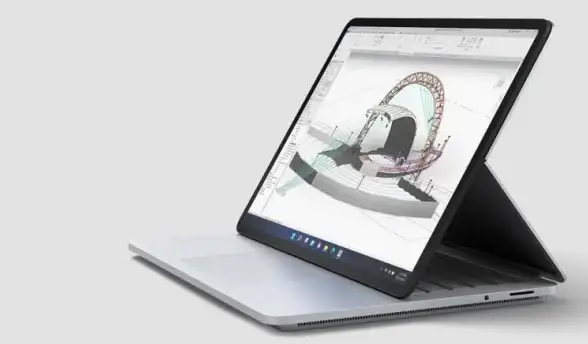
装机教程 🚀 Win11系统安装视频教学,零基础也能快速上手!
伙计们,最近是不是有很多人刚买了新电脑,或者打算给老机器升级Win11系统?看着网上那些复杂的教程头都大了?别慌!今天我就带大家走一遍完整的Win11安装流程,保证零基础小白也能跟着做下来——就像拼乐高一样简单!
(提示:操作前一定记得备份重要文件! 系统安装会清空C盘,照片文档啥的提前拷到U盘或网盘!)

🛠️ 第一步:准备工作(别跳过!)
- 一个8G以上的U盘(空白或者数据已备份,后续会格式化)
- 另一台能上网的电脑(用来下载系统镜像)
- 你的双手和20分钟耐心(真的够用!)
📥 第二步:下载官方系统镜像
- 在电脑浏览器里搜“微软官网下载Win11”,进入微软官方页面(认准【microsoft.com】结尾的网址)。
- 找到“创建Windows 11安装介质”栏目,点击“立即下载”按钮(2025年8月最新版名字可能微调,但位置类似)。
- 下载完成后打开工具,选择“为另一台电脑创建安装介质”,语言和版本保持默认就行!
🚀 第三步:制作启动U盘
- 插入U盘,跟着提示选择“U盘”选项(注意:U盘会被清空!确认没重要文件再继续)。
- 工具会自动识别你的U盘,点击“下一步”等待进度条跑完(喝杯咖啡的时间,取决于网速)。
- 完成后会提示“你的U盘已准备就绪”,安全弹出U盘备用。
⚙️ 第四步:BIOS设置启动顺序
- 把U盘插到要装系统的电脑上,重启电脑。
- 开机瞬间狂按Delete键或F2键(不同主板按键不同,常见的是这俩),进入BIOS界面。
- 找到“Boot”或“启动”选项卡,把“UEFI USB设备”拖到第一启动项(用键盘上下键和+/-键操作)。
- 按F10保存退出,电脑会自动重启并从U盘启动。
🧩 第五步:安装Win11全过程
- 看到蓝色Windows安装界面后,选择语言和输入法(默认中文直接下一步)。
- 点击“现在安装” → 输入产品密钥(如果有就填,没有点“我没有密钥”后续再激活)。
- 选择“Windows 11 专业版”或“家庭版”(按需求选,一般选专业版功能更全)。
- 关键步骤! 到磁盘分区界面:
- 如果是新硬盘:直接选“未分配空间”点“新建” → 输入大小(建议C盘至少100GB) → 应用
- 如果是重装:选中原有C盘 → 格式化 → 下一步(其他分区千万别动!)
- 等待安装自动完成(期间会重启几次,拔掉U盘避免循环进入安装界面)。
🌐 第六步:首次开机设置
- 地区选“中国”,键盘布局“微软拼音”。
- 网络连接环节建议先跳过(避免强制登录微软账户),点“有限设置”即可。
- 用户名随便起(别用中文防兼容问题),密码可留空直接下一步。
- 隐私设置全部关掉(根据个人需求调整,一般关掉更省心)。
✅ 收尾工作
进入桌面后如果没网络,下载驱动软件(如驱动精灵网卡版)补全驱动,接着就能装软件、恢复资料啦!
最后唠叨两句:
- 遇到卡顿报错别慌,八成是驱动或硬件兼容问题,多搜搜错误代码基本能解决。
- 老电脑装Win11可能提示TPM 2.0不支持,官方有绕过检测的方法(需要的话评论区喊我)。
希望这篇教程能帮你省下去电脑店的几百块钱!觉得有用记得分享给手残党朋友~ (全程纯手打,转载别忘了留个作者名哇!)
本文由 庾黎昕 于2025-08-21发表在【云服务器提供商】,文中图片由(庾黎昕)上传,本平台仅提供信息存储服务;作者观点、意见不代表本站立场,如有侵权,请联系我们删除;若有图片侵权,请您准备原始证明材料和公证书后联系我方删除!
本文链接:https://xdh.7tqx.com/wenda/683300.html









发表评论